联想电脑U盘的启动按键很好记,都是F12 。当我们在给电脑重新安装系统时,就需要先把U盘启动盘,插到电脑的任意一个USB口上,然后一开机 , 就不停地点按U盘启动按键,在出现的启动盘选项上,用上下箭头选U盘启动,然后打回车 , 进U盘里的PE系统,然后再在PE系统里安装系统 。因为不同的电脑,U盘启动的按键是不一样的,所以,今天我就汇总了一下,市面上常见的一些电脑U盘的启动按键 。
这些U盘启动的按键,很接近,不好记,我只记住了,联想电脑的U盘启动按键,不管是台式机,还是笔记本电脑,一律都是F12 。
其他电脑的U盘启动按键我也懒得记了,我一般都是一开电源,就不停地从F9,F10,F11,F12乱按,在大多数情况下,就会出现选择启动盘的选项,这时,我们只要用键盘上的上下箭头,选择U盘,然后再打回车,就可以用U盘启动了,然后就可以选择需要启动的PE , 就可以了 。
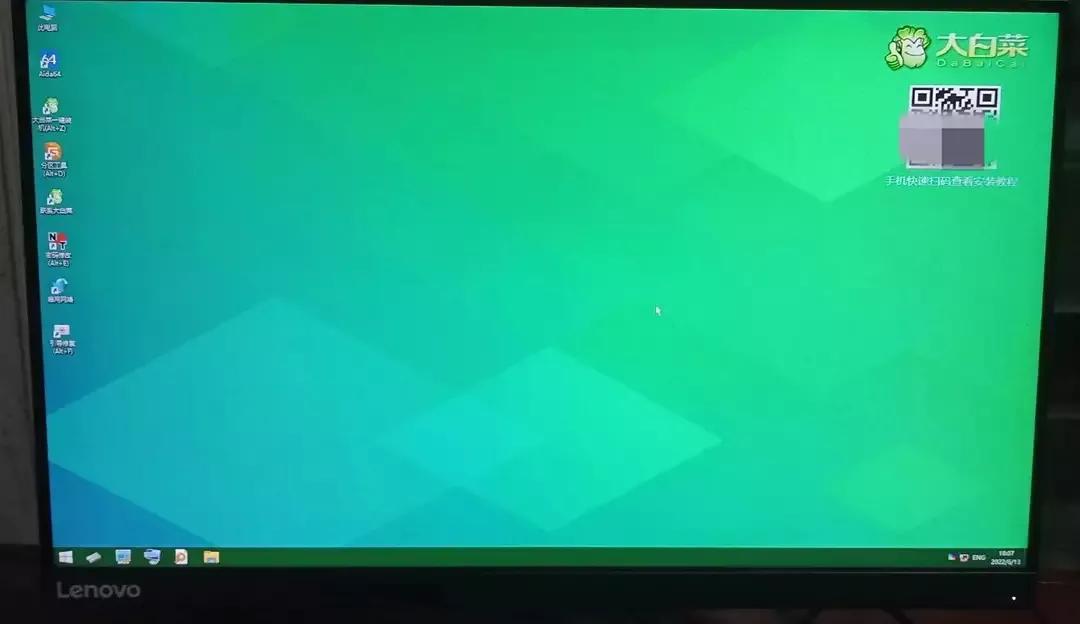
文章插图
电脑U盘里的PE系统
如果用U盘启动时,只有一个光标在屏幕的左上角闪动 , 换了U盘启动盘还是这样 , 那就有可能是硬盘坏了,这是只需拔下来硬盘,如果U盘能正常启动 , 就说明 , 硬盘真的坏了 。
这只是大多数电脑,用U盘的启动方法,有些电脑需要在一开机就按F2,然后再找启动盘 。
有些老电脑,还需要一开机就按DEL键进BIOS,然后再手动把U盘设置为第一启动盘才行,然后按F10保存退出,这时 , 电脑就会自动重启 , 就不用在一开机时按任何按键了 , 如果设置正确的话,电脑自动就会从U盘启动了 。
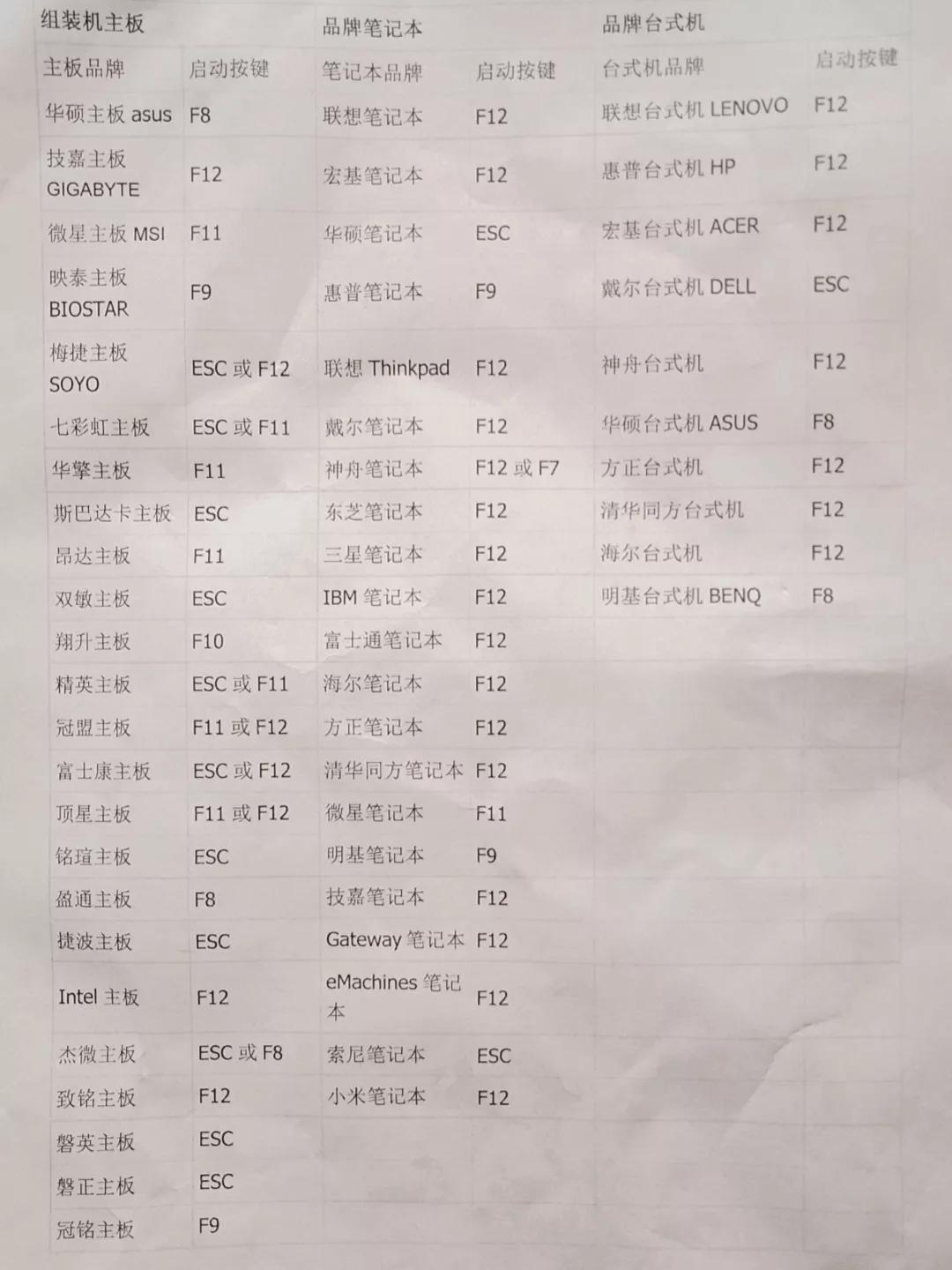
文章插图
【联想电脑bios设置u盘启动方法 联想u盘启动快捷键是什么】各种电脑启动按键一览表
- 猫和老鼠微信聊天背景图 猫和老鼠微信主题怎么设置教程
- 192.168.1.1无线路由器登录入口 无线网络密码设置方法
- 手机如何给zip文件设置密码 如何给文件压缩包加密
- 笔记说话打字怎么开启 电脑语音输入怎么设置
- 手机微信双开怎么设置 oppo手机微信分身怎么弄出来
- 16g虚拟内存设置多少合适 笔记本电脑虚拟内存怎么设置好
- 华硕主板bios设置声卡的方法
- 怎么在BIOS设置双卡交火
- 电脑桌面如何设置
- win7关闭休眠功能的设置方法
